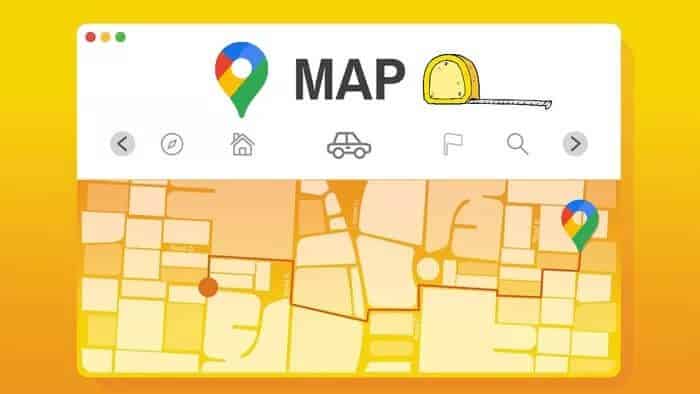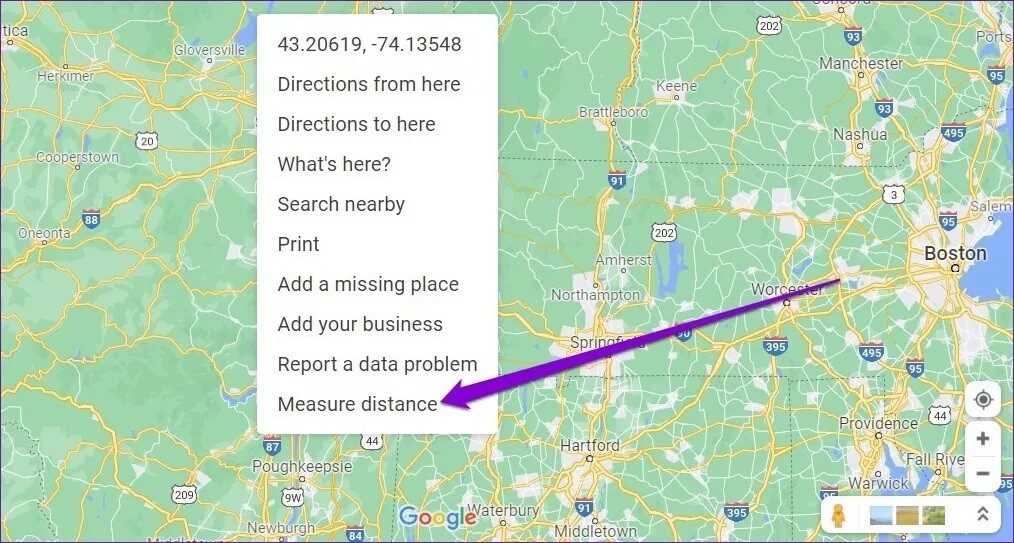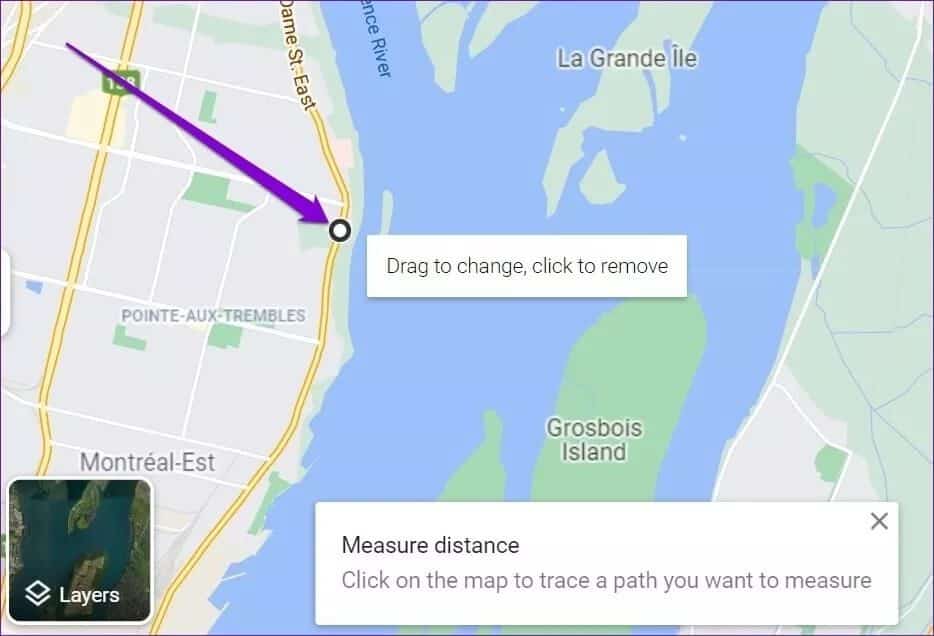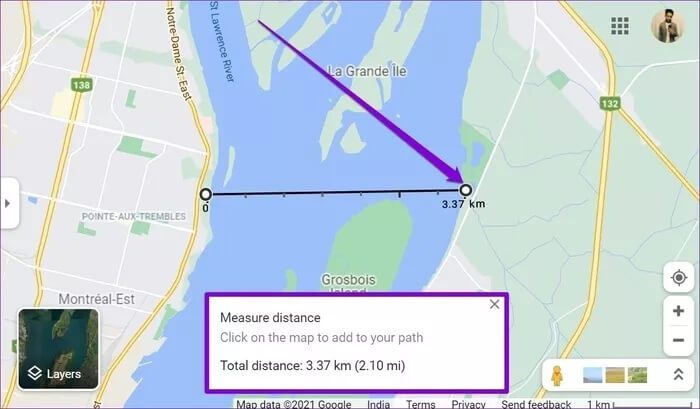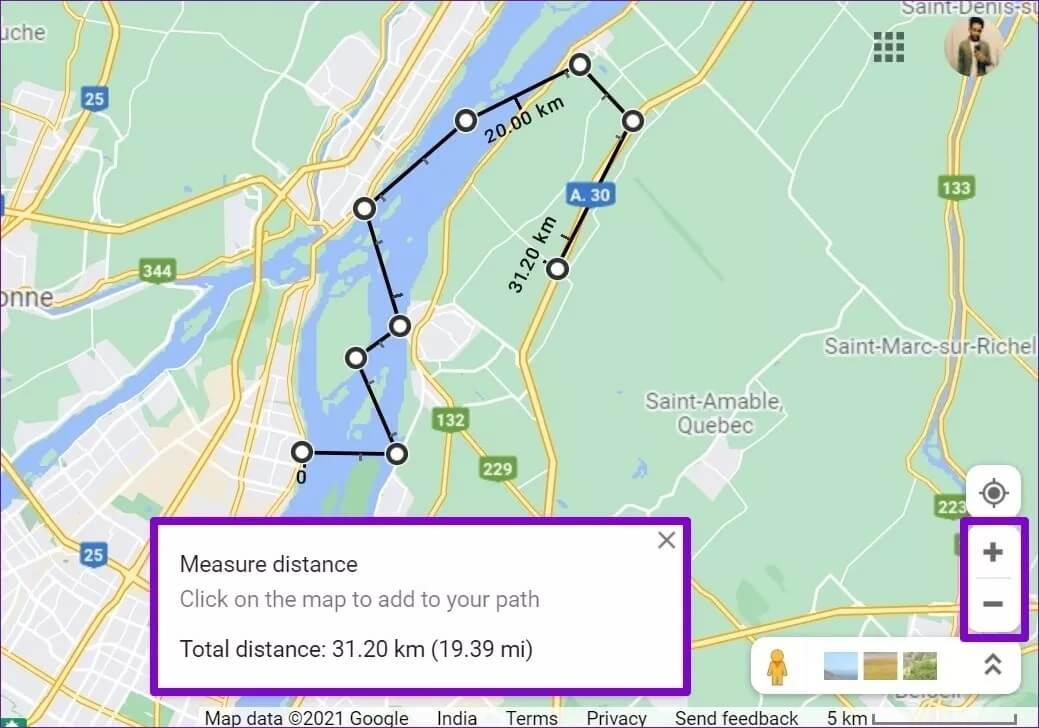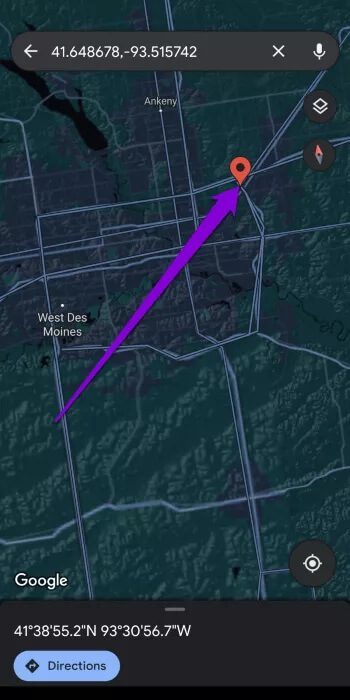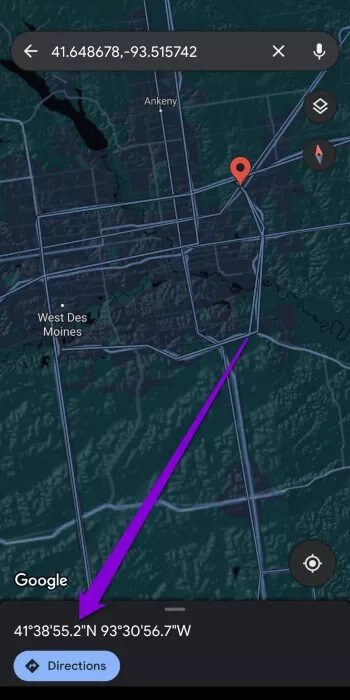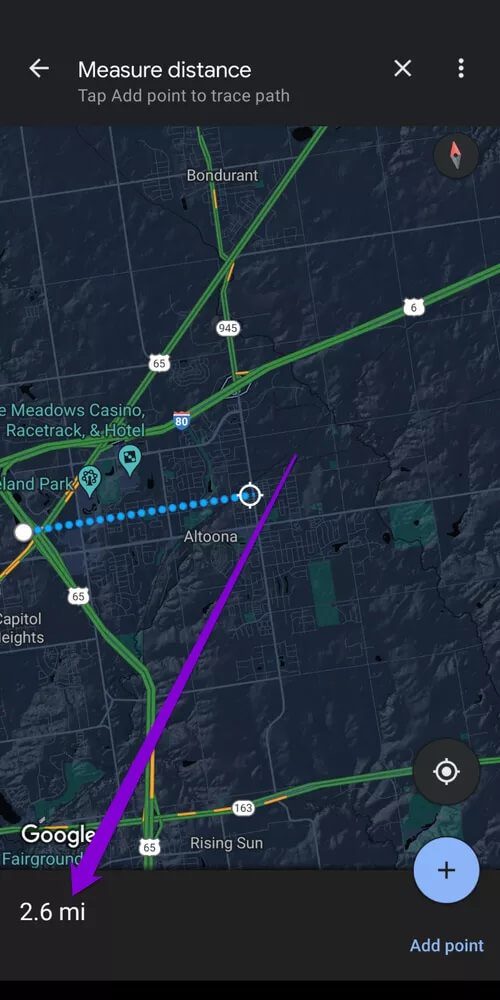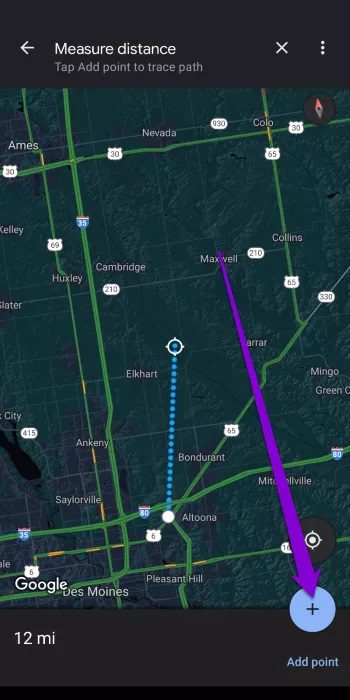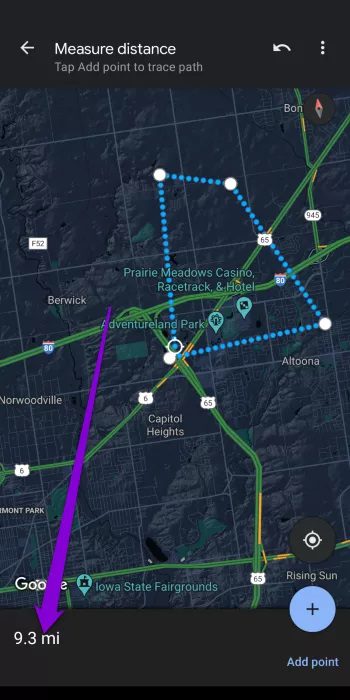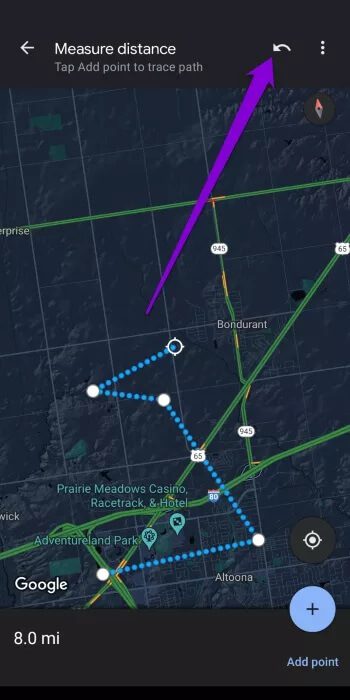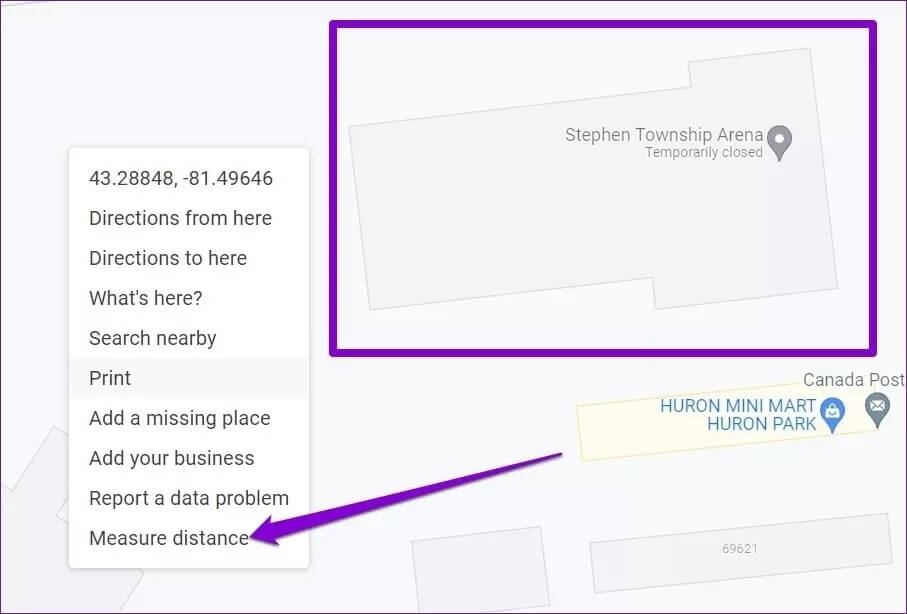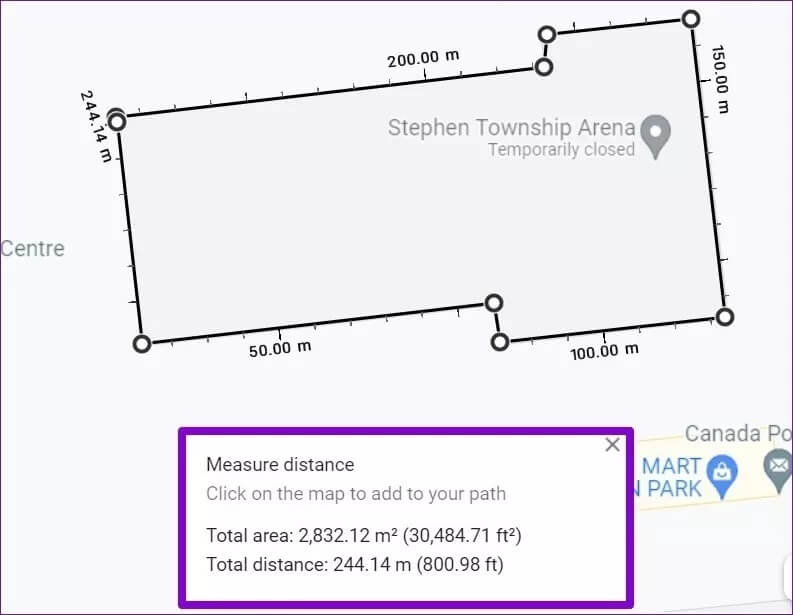गूगल मैप्स में दूरी और क्षेत्रफल कैसे मापें
कोई आश्चर्य नहीं कि Google मानचित्र आज तक उपलब्ध सर्वोत्तम नेविगेशन ऐप है। लेकिन सामान्य नेविगेशन सुविधाओं के अलावा औरट्रैक विकल्प और रीयल-टाइम ट्रैफ़िक जानकारी, Google मानचित्र कुछ विशिष्ट सुविधाएं भी प्रदान करता है जैसे स्थान रिकॉर्ड और दूरी और क्षेत्र को मापने की क्षमता, इस लेख में हम Google मानचित्र में दूरी और क्षेत्र को मापने के तरीके के बारे में जानेंगे।
जबकि Google मानचित्र आपको पहले से ही परिवहन के विभिन्न साधनों के माध्यम से अपनी यात्रा की दूरी को मापने की अनुमति देता है, यह विभिन्न बिंदुओं के बीच की दूरी को भी माप सकता है या ग्लोब पर किसी भी संपत्ति के क्षेत्र की गणना भी कर सकता है।
हम आपको दिखाएंगे कि यह सुविधा मोबाइल और पीसी पर कैसे काम करती है। आएँ शुरू करें।
पीसी पर गूगल मैप्स में दूरी कैसे मापें
चाहे आप एक सीधी रेखा या अधिक जटिल सड़क के साथ दूरी की गणना करने का प्रयास कर रहे हों, Google मानचित्र वेब ऐप पर दूरी मापना बहुत आसान है। यहां देखिए यह कैसे काम करता है।
प्रश्न 1: अपने कंप्यूटर के ब्राउज़र में Google मानचित्र वेबसाइट खोलें।
प्रश्न 2: मानचित्र पर कहीं भी राइट क्लिक करें और माप दूरी विकल्प चुनें।
चरण 3: प्रारंभिक बिंदु चुनने के लिए दिखाई देने वाले बिंदु को खींचें और छोड़ें।
प्रश्न 4: इसके बाद, मानचित्र पर दूसरे बिंदु (अंत बिंदु) पर क्लिक करें, और Google मानचित्र किलोमीटर और मील में मापी गई दूरी को प्रदर्शित करेगा।
इसी तरह, आप अधिक जटिल पथ बनाने के लिए मानचित्र पर अधिक बिंदु चुन सकते हैं। जैसे-जैसे आप अंक चुनना जारी रखेंगे, शुरुआती बिंदु और समाप्ति बिंदु के बीच की दूरी को तदनुसार समायोजित किया जाएगा।
सलाह: अंक चुनते समय, आप बिंदुओं को सटीक रूप से चुनने के लिए Google मानचित्र को ज़ूम इन/आउट कर सकते हैं।
यदि आप गलती से कोई गलत बिंदु चुनते हैं, तो उसे हटाने के लिए उस बिंदु पर फिर से क्लिक करें। इसी तरह, आप पथ को समायोजित करने के लिए लाइनों को ड्रैग और ड्रॉप भी कर सकते हैं।
मोबाइल पर गूगल मैप्स में दूरी कैसे मापें
इसके वेब संस्करण की तरह, आप एक ऐप से भी दूरियां माप सकते हैं गूगल मानचित्र अपने iPhone या Android डिवाइस पर। ऐसे।
प्रश्न 1: अपने iPhone या Android डिवाइस पर Google मैप्स ऐप खोलें।
प्रश्न 2: मानचित्र पर शुरुआती बिंदु को टैप करके रखें जहां आप दूरी मापना चाहते हैं। प्रारंभिक बिंदु पर एक लाल निशान दिखाई देगा।
चरण 3: तल पर शुरुआती बिंदु के लिए स्थान विवरण पर क्लिक करें और दूरी माप विकल्प चुनें।
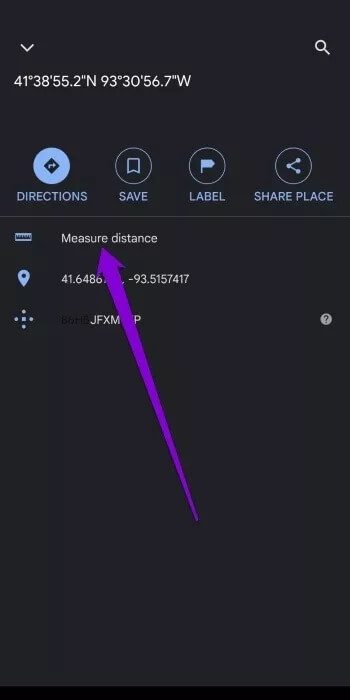
प्रश्न 4: पहले के ऊपर एक दूसरा बिंदु दिखाई देगा। मानचित्र पर दूसरे बिंदु का पता लगाने के लिए मानचित्र के चारों ओर घूमें। एक बार जब आप ऐसा कर लेते हैं, तो दूरी सबसे नीचे प्रदर्शित होगी।
प्रश्न 5: वेब संस्करण के समान, आप मानचित्र पर एक जटिल पथ बनाने के लिए अधिक अंक जोड़ सकते हैं। अपने दूसरे बिंदु की पुष्टि करने के लिए, स्क्रीन के निचले दाएं कोने में बिंदु जोड़ें विकल्प पर टैप करें।
जटिल पथ की दूरी मापने के लिए आप अनेक बिंदुओं का चयन कर सकते हैं।
बिंदुओं का चयन करते समय, यदि आपने कोई गलत बिंदु जोड़ा है, तो आप शीर्ष पर पूर्ववत करें बटन का उपयोग करके इसे हटा सकते हैं।
दूरी मापने के बाद, तीन बिंदुओं वाले मेनू का उपयोग करें और मापी गई दूरी को हटाने के लिए साफ़ करें चुनें।
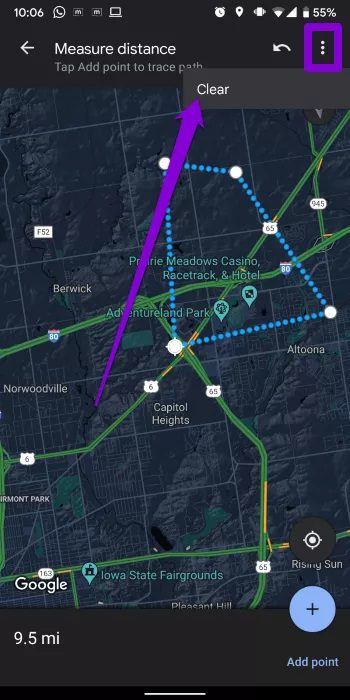
पीसी पर गूगल मैप्स में क्षेत्रफल की गणना कैसे करें
दूरी मापने के अलावा, Google मानचित्र का वेब संस्करण आपको किसी भी स्थान के क्षेत्रफल की गणना करने की अनुमति भी देता है। इसके साथ, आप किसी भी संपत्ति के क्षेत्र को माप सकते हैं जिसमें आपकी रुचि हो सकती है। यहां देखिए यह कैसे काम करता है।
प्रश्न 1: अपना पसंदीदा वेब ब्राउज़र खोलें और Google मानचित्र पर जाएं।
प्रश्न 2: उस स्थान या संपत्ति पर ज़ूम इन करें जिसे आप मापना चाहते हैं। अब मैप पर राइट क्लिक करें और माप दूरी विकल्प चुनें।
चरण 3: कर्सर को शुरुआती बिंदु पर ले जाएं और प्रॉपर्टी की परिधि के आसपास कई बिंदुओं का चयन करें। एक बार जब आप इन बिंदुओं का उपयोग करके एक बंद आकृति बनाते हैं, तो Google मानचित्र संपत्ति की परिधि के साथ-साथ वर्ग मीटर और वर्ग फुट में उस बंद आकार के क्षेत्र को भी प्रदर्शित करेगा।
इसी तरह, आप अपने स्कूल, शहर या यहां तक कि एक द्वीप के क्षेत्रफल को भी माप सकते हैं। आपको बस इतना करना है कि उस संपत्ति की सीमाओं के साथ बिंदु बनाएं।
आप केवल Google मानचित्र के वेब संस्करण में क्षेत्र को माप सकते हैं क्योंकि यह आपको Google मानचित्र ऐप में क्षेत्र की गणना करने की अनुमति नहीं देता है।
अर्ध-समाधान के लिए नहीं
जबकि Google मानचित्र में दूरी और क्षेत्र को मापना ऐसा कुछ नहीं है जिसे आप हर दिन करते हैं, यह निश्चित रूप से एक बड़ी विशेषता है। यह निश्चित रूप से आपके दैनिक चलने, बाइकिंग या लंबी पैदल यात्रा के मार्ग को मापने में मदद करता है।
इसके अलावा, क्या आप जानते हैं कि आप इंटरनेट के बिना भी Google मानचित्र नेविगेट कर सकते हैं? डाउनलोड करना सीखें Google मानचित्र और इसे ऑफ़लाइन उपयोग करें.